В наше время Smart TV стал неотъемлемой частью нашей жизни. Он позволяет смотреть любимые фильмы, сериалы и видео из интернета прямо на больших экранах. Однако, не всегда доступно подключение к интернету напрямую через Wi-Fi модуль телевизора. В таких случаях на помощь приходит компьютер и роутер - с их помощью можно легко и быстро подключить Smart TV к интернету.
Для начала вам понадобится надежное подключение к интернету через роутер. Убедитесь, что ваш компьютер успешно подключен и весь сетевой трафик проходит через роутер. При необходимости обратитесь к документации по настройке сети для вашего компьютера.
Далее, подключите ваш Smart TV к тому же Wi-Fi сети, к которой подключен ваш компьютер. Для этого найдите раздел настройки Wi-Fi на вашем телевизоре, выберите вашу сеть Wi-Fi и введите пароль, если требуется. После этого, ваш Smart TV будет подключен к интернету через роутер.
Теперь вы можете наслаждаться просмотром любимых фильмов и сериалов на большом экране, в удобном для вас формате. Просто откройте нужную платформу для стриминга или приложение на вашем телевизоре и начинайте пользоваться всеми преимуществами Smart TV.
Подключение Smart TV к компьютеру через роутер

Шаг 1: Убедитесь, что у вас есть роутер Wi-Fi. Это устройство позволяет создавать беспроводную сеть и подключать к ней различные устройства.
Шаг 2: Подключите компьютер к роутеру. Для этого проверьте, что компьютер расположен в зоне действия Wi-Fi-сигнала роутера или подключите его к роутеру с помощью сетевого кабеля.
Шаг 3: Перейдите к настройкам Smart TV. Обычно это можно сделать через меню телевизора. Найдите раздел настроек сети и выберите подключение по Wi-Fi. Укажите имя и пароль вашей домашней Wi-Fi-сети. Если у вас телевизор с Ethernet-портом, вы также можете подключить его к роутеру с помощью сетевого кабеля.
Шаг 4: Перейдите к настройкам компьютера. Установите специальное программное обеспечение, такое как Plex или Serviio, на ваш компьютер. Эти программы позволяют стримить контент с компьютера на Smart TV. Следуйте инструкциям программы по настройке и подключите ее к вашему телевизору.
Шаг 5: Проверьте подключение. Откройте плеер на телевизоре и проверьте, что компьютер и Smart TV успешно связаны через роутер Wi-Fi. У вас должна быть возможность просматривать, стримить и воспроизводить контент с компьютера на телевизоре.
Обратите внимание, что процедура подключения может немного отличаться в зависимости от модели Smart TV и операционной системы компьютера. Если у вас возникнут трудности, рекомендуется обратиться к документации вашего устройства или к производителю для получения более подробной информации.
Почему нужно подключение Smart TV к компьютеру через роутер

Подключение Smart TV к компьютеру через роутер предлагает ряд преимуществ, которые делают совместное использование данных устройств более удобным и эффективным.
Во-первых, такое подключение позволяет передавать медиа-контент с компьютера на Smart TV без необходимости использования проводов или флэш-носителей. Вы сможете с легкостью потоково воспроизводить фильмы, сериалы, видео с YouTube или презентации прямо на большом экране вашего телевизора.
Во-вторых, подключение Smart TV к компьютеру через роутер позволяет вам использовать телевизор в качестве дополнительного монитора. Это особенно полезно для работы с графикой, просмотра фотографий или проведения презентаций. Вы сможете использовать большой экран телевизора для просмотра и редактирования материалов, а также получить более удобный рабочий процесс благодаря расширенной рабочей площади.
В-третьих, подключение Smart TV к компьютеру через роутер позволит вам использовать телевизор для игр. Многие Smart TV поддерживают технологию экранных трансляций или стандарты, такие как Steam Link. Это позволяет запускать видеоигры на компьютере и передавать их на телевизор, обеспечивая больший игровой экран и удобные условия для игры в мультиплеер.
В-четвертых, подключение Smart TV к компьютеру через роутер повышает удобство использования обоих устройств. Вы сможете легко перемещаться по файлам на компьютере и управлять воспроизведением медиа-контента на Smart TV через простое и удобное веб-интерфейс. Это делает воспроизведение фильмов, музыки или фотографий на большом экране телевизора еще более доступным и удобным.
В целом, подключение Smart TV к компьютеру через роутер расширяет функциональность обоих устройств и позволяет вам наслаждаться разнообразным контентом на большом экране вашего телевизора. Это простой и удобный способ сделать вашу домашнюю развлекательную систему более гибкой и интуитивно понятной.
Полное руководство по подключению Smart TV к компьютеру через роутер
Вот пошаговая инструкция о том, как подключить Smart TV к компьютеру через роутер:
- Подключите Smart TV и компьютер к роутеру. Убедитесь, что ваш роутер работает, и Wi-Fi-соединение установлено. Подключите и настройте как Smart TV, так и компьютер, чтобы они могли использовать одну и ту же сеть.
- Настройте общие ресурсы. Откройте "Настройки" на компьютере и Smart TV. Убедитесь, что оба устройства имеют доступ к общим папкам и файлам.
- Определите тип контента, который вы хотите разделять. Решите, какой мультимедийный контент вы хотите стримить с компьютера на Smart TV. Это может быть видео, фотографии, музыка и т. д.
- Используйте программное обеспечение для стриминга. Установите программу для стриминга на компьютере. В зависимости от вашей операционной системы, вы можете выбрать Plex, Windows Media Player или другую программу.
- Настройте программу для стриминга. Запустите программу для стриминга и следуйте инструкциям по настройке. Обычно вам нужно будет указать папку с мультимедийным контентом и выбрать устройство для стриминга - ваш Smart TV.
- Запустите стриминг. Как только настройка будет завершена, вы сможете начать стриминг контента с компьютера на Smart TV. Откройте приложение на Smart TV и найдите подключенный компьютер в списке устройств.
Теперь вы можете наслаждаться мультимедийным контентом, хранящимся на компьютере, на большом экране вашего Smart TV с помощью этого простого подключения через роутер. Запустите любимые фильмы, показывайте фотографии или слушайте музыку без лишних усилий!
Подготовка к подключению Smart TV к компьютеру через роутер
Перед тем, как приступить к подключению Smart TV к компьютеру через роутер, важно выполнить несколько подготовительных шагов, которые обеспечат правильное и безопасное соединение между устройствами.
1. Установите роутер
Убедитесь, что ваш роутер подключен к интернету и надежно работает. Если у вас еще нет роутера, приобретите его и настройте сетевое соединение в соответствии с рекомендациями производителя.
2. Подключите компьютер к роутеру
Убедитесь, что ваш компьютер подключен к роутеру по проводу Ethernet или по Wi-Fi. Убедитесь, что подключение стабильно и надежно.
3. Проверьте наличие доступа к интернету
Откройте браузер на компьютере и убедитесь, что у вас есть доступ к интернету. Попробуйте открыть несколько веб-страниц, чтобы убедиться, что соединение работает нормально.
4. Проверьте настройки сети на Smart TV
Ознакомьтесь с инструкцией к вашему Smart TV и найдите раздел настройки сети. Убедитесь, что ваше устройство подключено к той же сети Wi-Fi, к которой подключен ваш компьютер.
5. Обновите программное обеспечение Smart TV
Проверьте, нет ли доступных обновлений программного обеспечения для вашего Smart TV. Установите все обновления, чтобы обеспечить работу устройства с максимальной производительностью.
6. Установите необходимое приложение на Smart TV
Если вы планируете использовать специальное приложение для подключения Smart TV к компьютеру, установите его на ваше устройство. Проверьте, что приложение совместимо с вашей моделью Smart TV.
После выполнения всех этих шагов вы будете готовы для подключения Smart TV к компьютеру через роутер и наслаждаться широкими возможностями, которые предоставляет такая связка устройств.